
时间:2020-11-05 00:31:12 来源:www.win10xitong.com 作者:win10
大家在用win10系统的过程中,各位难免会遇到win10系统下设置定时关机的问题,说真的,可能一些系统高手在遇到win10系统下设置定时关机的时候都不知道怎么弄。那win10系统下设置定时关机的问题有办法可以处理吗?当然是可以的,大家可以按照这样的解决思路:1、和别的Windows系统一样,我们需要在运行窗口输入固定的代码才行,win10系统快速打开运行的方法有两种,一种是按住快捷键win+R,另外一种则是点击电脑左下角的小娜,然后输入"运行"两字,.2、下图就是win10系统下的运行窗口,我们想要定时关机,那么输入命令"shutdown -s -t 时间"(注:这里的时间是以秒为计量单位),比如说想要在一小时后关机,那么时间这里改为3600就可以很轻松的处理了。是不是很简单呢?如果还没有解决这个问题的网友,可以再看看具体的方法,接下来我们就好好说一说win10系统下设置定时关机的解决方式。
具体设置方法:
第一步:和别的Windows系统一样,我们需要在运行窗口输入固定的代码才行,win10系统快速打开运行的方法有两种,一种是按住快捷键win+R,另外一种则是点击电脑左下角的小娜,然后输入"运行"两字,如图所示.
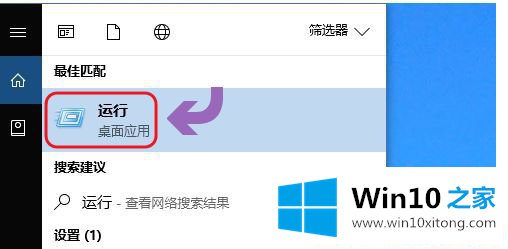
第二步:下图就是win10系统下的运行窗口,我们想要定时关机,那么输入命令"shutdown -s -t 时间"(注:这里的时间是以秒为计量单位),比如说想要在一小时后关机,那么时间这里改为3600;
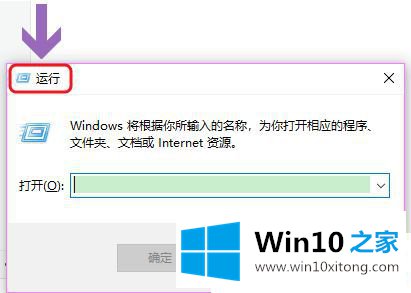
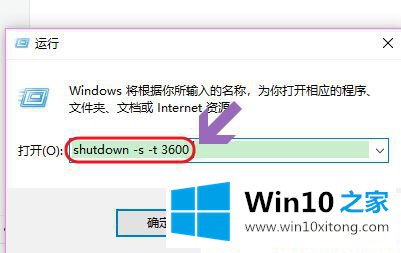
第三步:点击运行窗口的"确定"或者按下回车键以后,电脑桌面的右下角就会弹出关机的提示窗口,见下图.
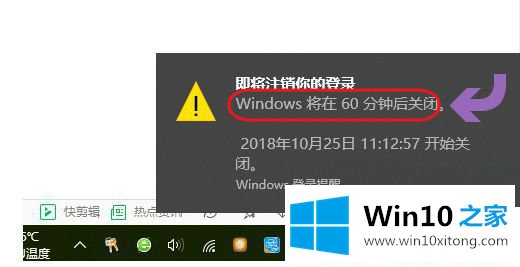
第四步:以上这种定时关机是通过倒计时的方式来进行,如果我们想在固定的某个时间点关机,那么命令为"at 时间 shutdown -s",比如说想要在晚上十点整关机,运行窗口输入"at 22:00 shutdown -s"即可;
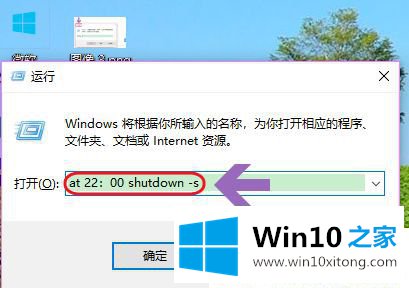
第五步:不过第二种关机方法,系统不会有提示哦,如果我们中途又不想在设定的时间关机了,那么依旧打开运行窗口,将命令更改为"shutdown -a",我们会看到桌面右下角弹出了取消关机的提示;
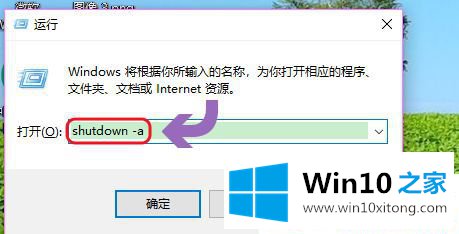
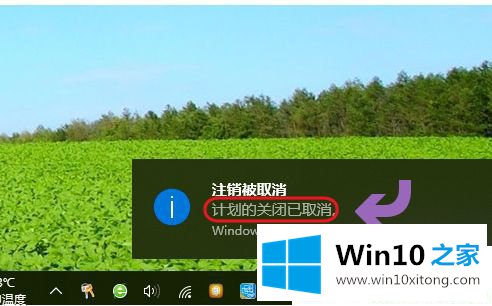
以上就是如何在win10系统下设置定时关机的方法,如果你也想给自己的电脑设置定时关机就可以参考上面的步骤来实行哦~
根据上面提供的方法,win10系统下设置定时关机的问题就可以很轻松的解决了。很希望能够通过上面的内容对大家有所帮助,祝大家万事如意。